9 labākie labojumi telegrammas zvaniem, kas netiek savienoti operētājsistēmās Android un iPhone
Miscellanea / / April 05, 2023
Varat sazināties ar draugiem un ģimeni, izmantojot Telegram zvanus Android un iPhone ierīcēs. Varat arī izveidot a tālruņa numura saite vietnē Telegram un kopīgojiet to, lai sāktu zvanu. Ja jūsu mobilajam tīklam trūkst signāla stipruma, telegrammas zvani var būt glābējs.

Kamēr vari ierobežot balss zvanus un ziņas telegrammā no svešiniekiem, taču lietotne var būt noderīga kritiskos gadījumos. Turklāt daži lietotāji sūdzas, ka nevar izmantot Telegram zvanus savos tālruņos neatkarīgi no tā, vai viņi vēlas kādam piezvanīt vai veikt grupas videozvanus pakalpojumā Telegram. Tālāk ir norādīts, kā novērst Telegram zvanus, kas nedarbojas operētājsistēmās Android un iPhone.
1. Atspējojiet mazāku datu izmantošanu telegrammas zvaniem
Lietojumprogramma Telegram ļauj ierobežot datu lietojumu, veicot balss vai video zvanus. Tas ir noderīgi, jo īpaši mobilo datu lietotājiem. Bet, ja telegrammas zvani jūsu tālrunī nedarbojas, rīkojieties šādi, kā atspējot šo funkciju.
1. darbība: Atveriet Telegram savā iPhone un Android ierīcē.

2. darbība: Apakšējā labajā stūrī pieskarieties vienumam Iestatījumi (iPhone).
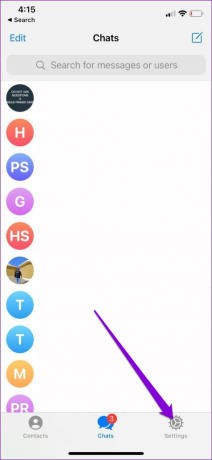
Operētājsistēmā Android pieskarieties hamburgeru izvēlnes ikonai augšējā kreisajā stūrī un atlasiet Iestatījumi.


3. darbība: Pieskarieties Dati un krātuve.

4. darbība: Pārbaudiet, vai iPhone tālrunī ir atspējota opcija “Izmantot mazāk datu zvaniem”. Ja nē, izslēdziet slēdzi blakus opcijai, lai to atspējotu.
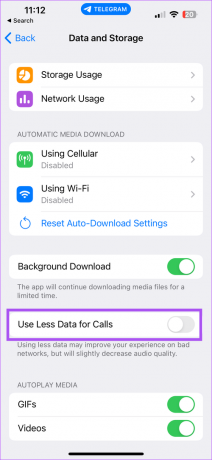
Android ierīcē pieskarieties opcijai “Izmantot mazāk datu zvaniem” un uznirstošajā logā atlasiet Nekad.


Pēc tam veiciet balss vai video zvanu no sava Android vai iPhone.
2. Atspējot zema datu režīma režīmu (Android)
Lai palīdzētu jums ietaupīt datus, jūsu Android tālrunī ir iekļauta iespēja ierobežot datu lietojumu, izmantojot tādas lietotnes kā Telegram. Varat pārbaudīt, vai šī funkcija ir iespējota, jo tas var būt iemesls, kāpēc Telegram zvani netiek savienoti.
1. darbība: Savā Android ierīcē atveriet lietotni Iestatījumi.

2. darbība: Pieskarieties vienumam Tīkls un internets.

3. darbība: Pieskarieties vienumam Datu taupītājs.

4. darbība: Izslēdziet slēdzi blakus “Izmantot datu lietojuma samazinātāju”.

Aizveriet iestatījumus un pēc tam mēģiniet veikt zvanu no Telegram.
3. Pārslēdzieties no mobilajiem datiem uz Wi-Fi
Pirmie divi risinājumi bija noderīgi, ja vēlaties izmantot mobilos datus. Bet, ja jūsu Telegram zvanu savienojums joprojām netiek izveidots, iesakām pārslēgties uz stabilu Wi-Fi tīklu. Tas nodrošinās labāku un stabilāku interneta ātrumu Android un iPhone ierīcēs.
4. Pārslēdzieties uz 5 GHz frekvenču joslu
Vēl viens lielisks veids, kā uzlabot interneta ātrumu tālrunī, ir izveidot savienojumu ar 5 GHz frekvenču joslu. Ja jums ir divu joslu maršrutētājs, apsēdieties tam tuvāk un pārbaudiet interneta ātrumu. Tas nodrošinās Android vai iPhone labāku interneta joslas platumu un ātrāku lejupielādi nekā 2,4 GHz joslā.
5. Piespiediet iziet un atkārtoti palaidiet Telegram
Dažkārt iestrēdzis process, piemēram, gaidoša augšupielāde vai lejupielāde, var pārtraukt tādas lietotnes kā Telegram normālu darbību. Varat apturēt visus šādus procesus, kas padara Telegram gausu vai neļauj izmantot tādas funkcijas kā zvanu veikšana. Tālāk ir norādīts, kā piespiest izstāties un atkārtoti palaist Telegram.
iPhone tālrunim
1. darbība: Sava iPhone sākuma ekrānā velciet uz augšu un turiet, lai atvērtu fona lietotņu logus.
2. darbība: Velciet pa labi un meklējiet Telegram. Pēc tam pieskarieties un velciet uz augšu, lai noņemtu lietotni Telegram.

3. darbība: Atkārtoti palaidiet lietotni Telegram, lai pārbaudītu, vai problēma ir atrisināta.

Android ierīcēm
1. darbība: Atveriet lietotņu atvilktni un turiet nospiestu lietotnes Telegram ikonu un pieskarieties ikonai “i”.

2. darbība: Lietotnes informācijas izvēlnē pieskarieties pie Force Stop.

3. darbība: Pieskarieties Labi, lai apstiprinātu.

Aizveriet izvēlni Lietotnes informācija un atkārtoti palaidiet lietotni Telegram, lai pārbaudītu, vai tas palīdz.
6. Atļaut neierobežotu datu lietojumu (Android)
Vēl viens iemesls, kāpēc Telegram zvani netiek savienoti, varētu būt neierobežotu datu lietošanas atļauju trūkums. Tā bieži rodas, ieslēdzot datu saglabāšanas opcijas, kamēr zvani, īpaši video, patērē vairāk datu. Tālāk ir norādīts, kā pārbaudīt, vai ir pieejama opcija Neierobežots datu lietojums.
1. darbība: Turiet nospiestu lietotnes Telegram ikonu un pieskarieties ikonai “i”.

2. darbība: Ritiniet uz leju un lietotnes informācijas izvēlnē pieskarieties vienumam “Mobilie dati un Wi-Fi”.

3. darbība: Ieslēdziet slēdzi blakus “Neierobežots datu lietojums”.

Pēc tam zema datu režīma vai datu taupīšanas režīma ieslēgšana neietekmēs lietotni Telegram.
7. Zema datu režīma izslēgšana Wi-Fi tīklam (iPhone)
Ja telegrammas zvani joprojām nesavienojas jūsu iPhone tālrunī, varat pārbaudīt, vai Wi-Fi tīklam ir atspējots zemu datu režīms. Lūk, kā.
1. darbība: Savā iPhone tālrunī atveriet lietotni Iestatījumi.

2. darbība: Pieskarieties vienumam Wi-Fi.

3. darbība: Pieskarieties ikonai “i” blakus pievienotajam Wi-Fi tīklam.

4. darbība: Lai atspējotu funkciju, izslēdziet slēdzi blakus “Zemu datu režīms”.

5. darbība: Aizveriet lietotni Iestatījumi un atveriet Telegram, lai pārbaudītu, vai problēma ir atrisināta.

8. Pārbaudiet kameras un mikrofona atļaujas
Pirms pāriet uz pēdējo risinājumu, pārbaudiet, vai lietotnei Telegram ir atļauja izmantot kameru un mikrofonu operētājsistēmās Android un iPhone. Varat veikt tālāk norādītās darbības.
iPhone tālrunim
1. darbība: Savā iPhone tālrunī atveriet lietotni Iestatījumi.

2. darbība: Ritiniet uz leju un pieskarieties vienumam Telegram.

3. darbība: Pārbaudiet, vai kamera un mikrofons ir iespējoti. Ja nē, ieslēdziet attiecīgos slēdžus, lai tos iespējotu.

4. darbība: Aizveriet lietotni Iestatījumi un atveriet Telegram, lai pārbaudītu, vai problēma ir atrisināta.

Android ierīcēm
1. darbība: Atveriet lietotņu atvilktni un ilgi nospiediet Telegram lietotnes ikonu un pieskarieties ikonai “i”.

2. darbība: Pieskarieties vienumam Atļaujas.

3. darbība: Pieskarieties kamerai un atlasiet “Atļaut tikai lietotnes lietošanas laikā”.
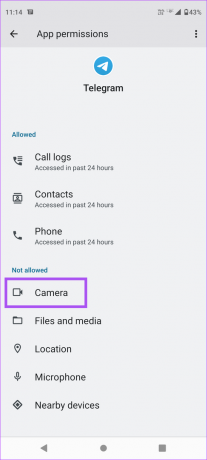
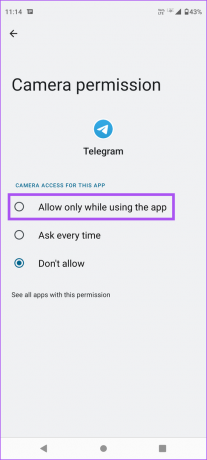
Atkārtojiet to pašu darbību ar mikrofonu.
Aizveriet izvēlni App Info un atveriet Telegram, lai pārbaudītu, vai problēma ir atrisināta.
9. Atjauniniet Telegram
Ir ieteicams atjaunināt lietotni Telegram savā Android un iPhone ierīcē. Tas novērsīs kļūdas, kas varētu radīt problēmas ar Telegram zvaniem.
Atjauniniet Telegram operētājsistēmā Android
Atjauniniet Telegram iPhone tālrunī
Apmeklējiet telegrammas zvanus
Balss un video zvanu veikšana, izmantojot lietotni Telegram, var būt ļoti ērti sarunāties ar draugiem un kontaktpersonām. Bet kad zvani ir Balss un video zvanu veikšana, izmantojot lietotni Telegram, var būt ļoti ērta, lai runātu ar draugiem un kontaktpersonām. Taču, ja zvani nedarbojas, ieteicams problēmu novērst. Šie risinājumi palīdzēs jums sazināties ar saviem mīļajiem, izmantojot Telegram zvanus. Ja vairs neplānojat tērzēt vai zvanīt dažiem cilvēkiem, izlasiet mūsu ziņu vietnē kā izdzēst telegrammas kontaktus.
Pēdējo reizi atjaunināts 2023. gada 3. janvārī
Iepriekš minētajā rakstā var būt ietvertas saistītās saites, kas palīdz atbalstīt Guiding Tech. Tomēr tas neietekmē mūsu redakcionālo integritāti. Saturs paliek objektīvs un autentisks.
Sarakstījis
Paurush Chaudhary
Tehnoloģiju pasaules demistificēšana visvienkāršākajā veidā un ikdienas problēmu risināšana saistībā ar viedtālruņiem, klēpjdatoriem, televizoriem un satura straumēšanas platformām.



